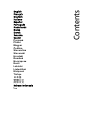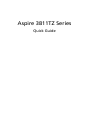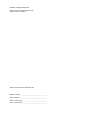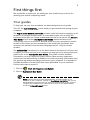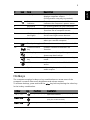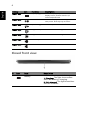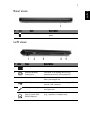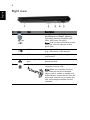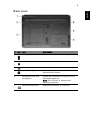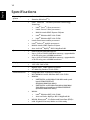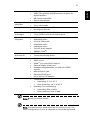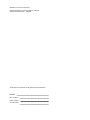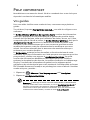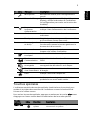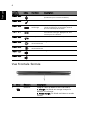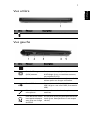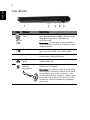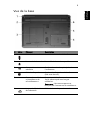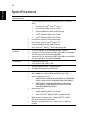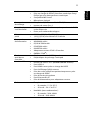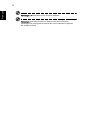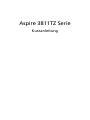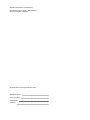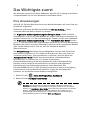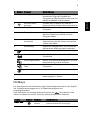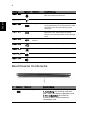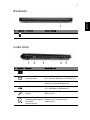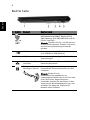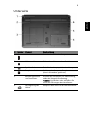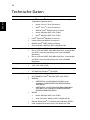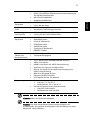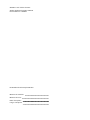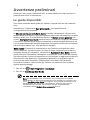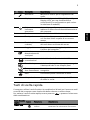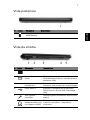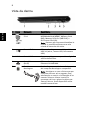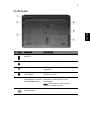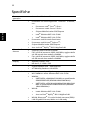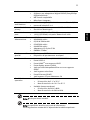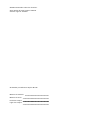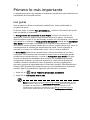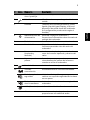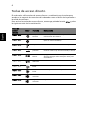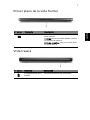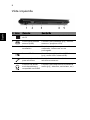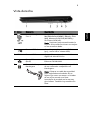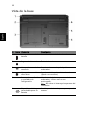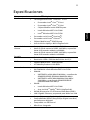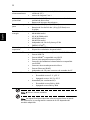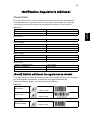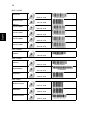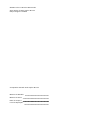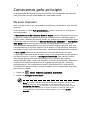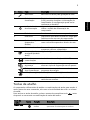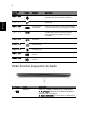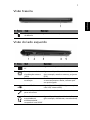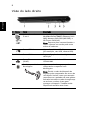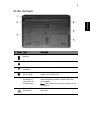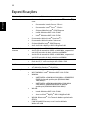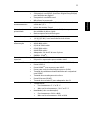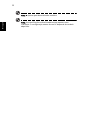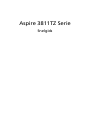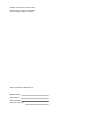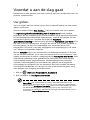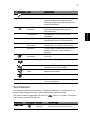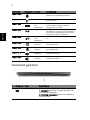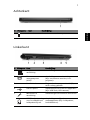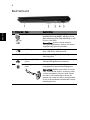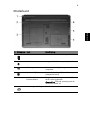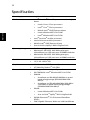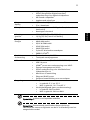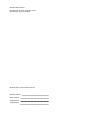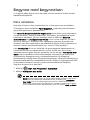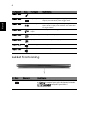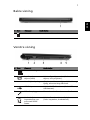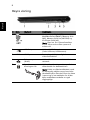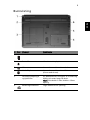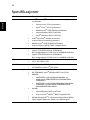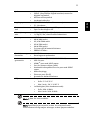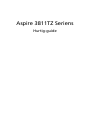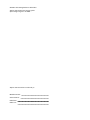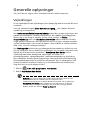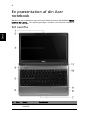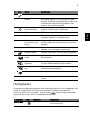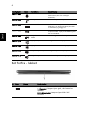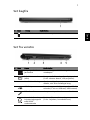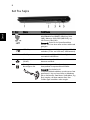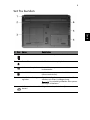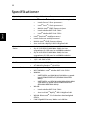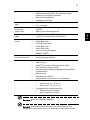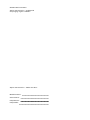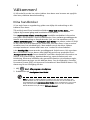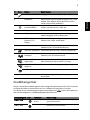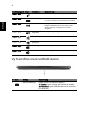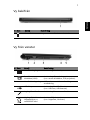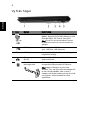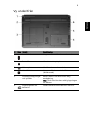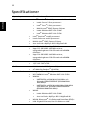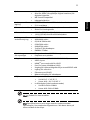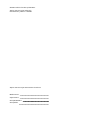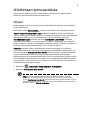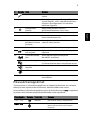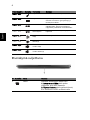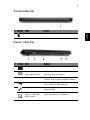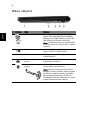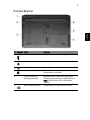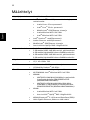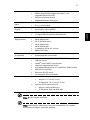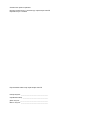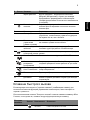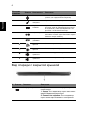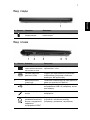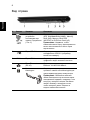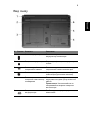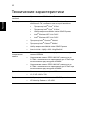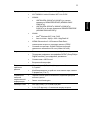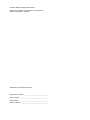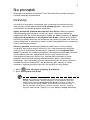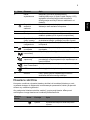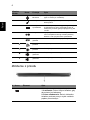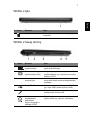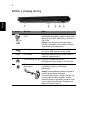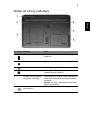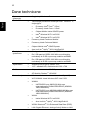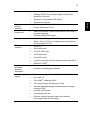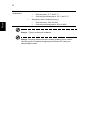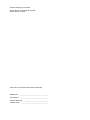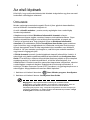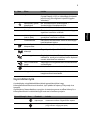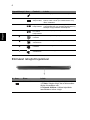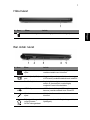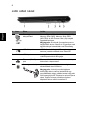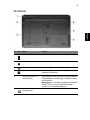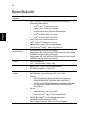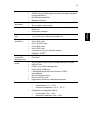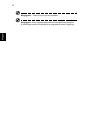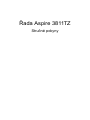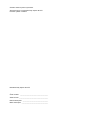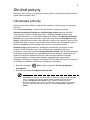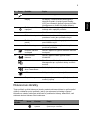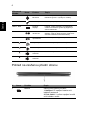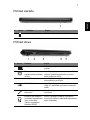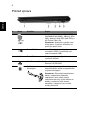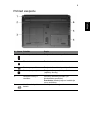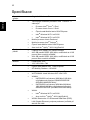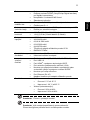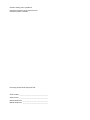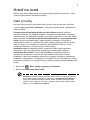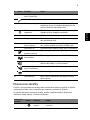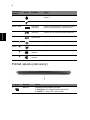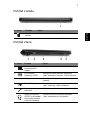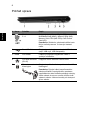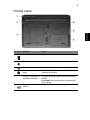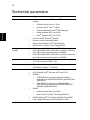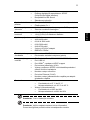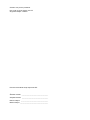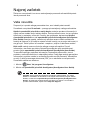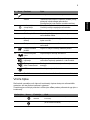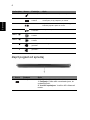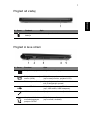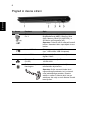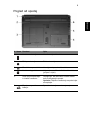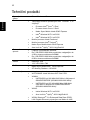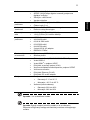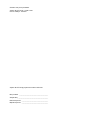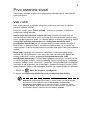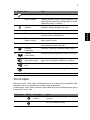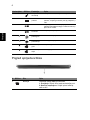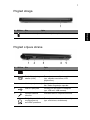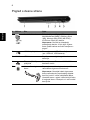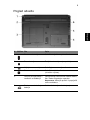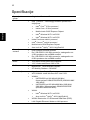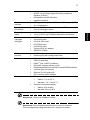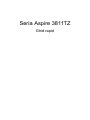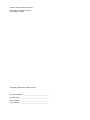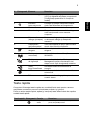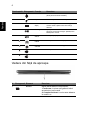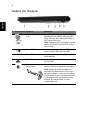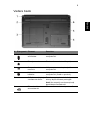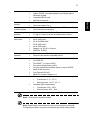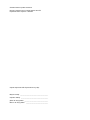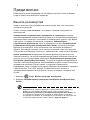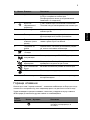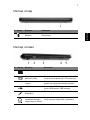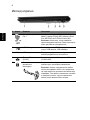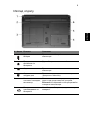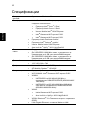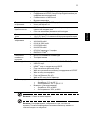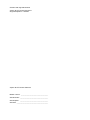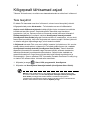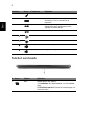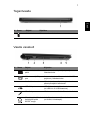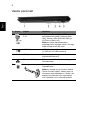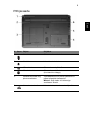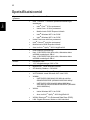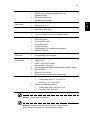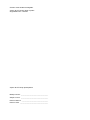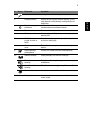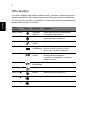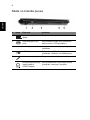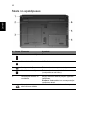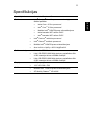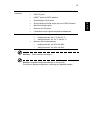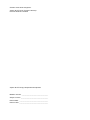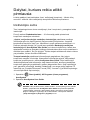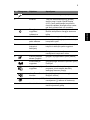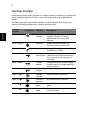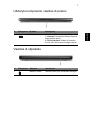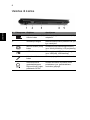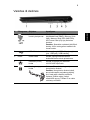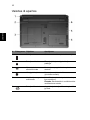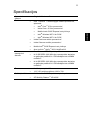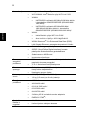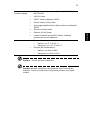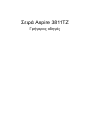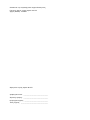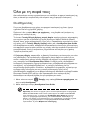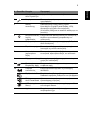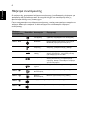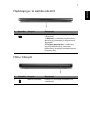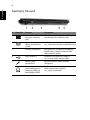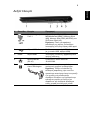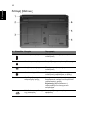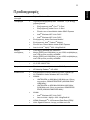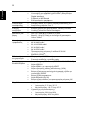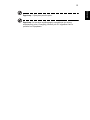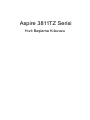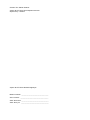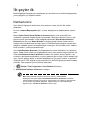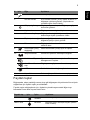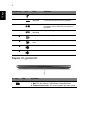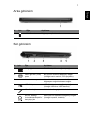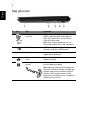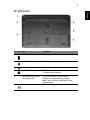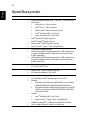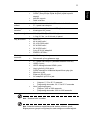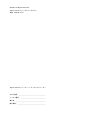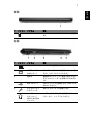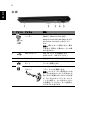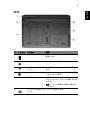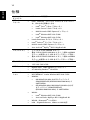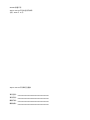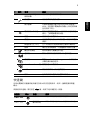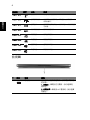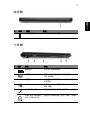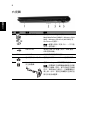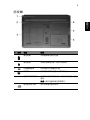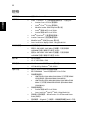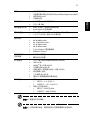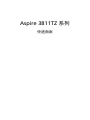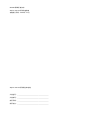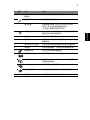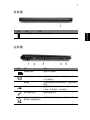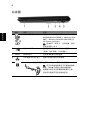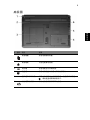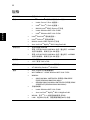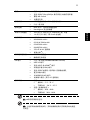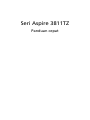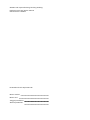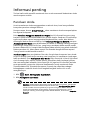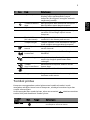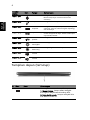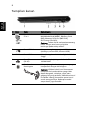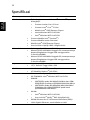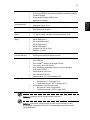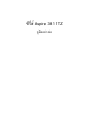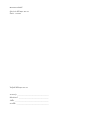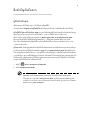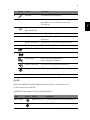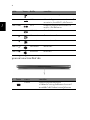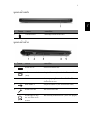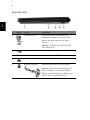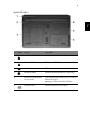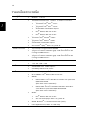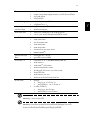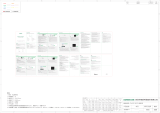Acer Aspire 3811TG Guide de démarrage rapide
- Catégorie
- Des cahiers
- Taper
- Guide de démarrage rapide
Ce manuel convient également à
La page charge ...
La page charge ...
La page charge ...
La page charge ...
La page charge ...
La page charge ...
La page charge ...
La page charge ...
La page charge ...
La page charge ...
La page charge ...
La page charge ...
La page charge ...
La page charge ...

Gamme Aspire 3811TZ
Guide rapide

Modèle : __________________________________________
No. de série : ______________________________________
Date d’achat : _____________________________________
Lieu d’achat : ______________________________________
© 2009. Tous droits réservés.
Guide rapide de la gamme Aspire 3811TZ
Première publication : 12/2009
Ordinateur notebook de la gamme Aspire 3811TZ

3
Pour commencer
Nous désirons vous remercier d’avoir fait d’un notebook Acer votre choix pour
répondre à vos besoins informatiques mobiles.
Vos guides
Pour vous aider à utiliser votre notebook Acer, nous avons conçu plusieurs
guides :
Tout d’abord, le poster Pour partir du bon pied... vous aide à configurer votre
ordinateur.
Le Guide utilisateur générique de la gamme Aspire contient des informations
utiles qui s’appliquent à tous les modèles de la gamme des produits Aspire.
Il couvre les sujet de base, telles que l'utilisation du clavier, du son, etc. Il faut
comprendre que du fait de sa nature, le Guide utilisateur générique ainsi que le
AcerSystem User Guide mentionné ci-dessous fera référence parfois à des
fonctions ou des caractéristiques qui ne sont contenues que dans certains
modèles de la gamme, mais pas nécessaire dans le modèle que vous avez
acheté. Ces cas sont marqués dans le texte avec des mentions telles que «
seulement pour certains modèles ».
Le Guide rapide présente les fonctionnalités et fonctions de base de votre
ordinateur. Pour plus d’information sur l’aide que peut vous apporter pour être
plus productif, veuillez vous reporter à AcerSystem User Guide. Ce guide
contient des informations détaillées sur des sujets tels que les utilitaires
systèmes, la récupération des données, les options d’extension et le dépannage.
De plus, il contient des informations de garantie et les réglementations
générales et les avis de sécurité pour votre notebook. Il est disponible au format
PDF (Portable Document Format) et est préchargé sur votre notebook. Procédez
comme suit pour y accéder :
1 Cliquez sur Démarrer, Tous les programmes, puis AcerSystem.
2 Cliquez sur AcerSystem User Guide.
Remarque : L’affichage du fichier nécessite Adobe Reader. Si Adobe Reader
n’est pas installé dans votre ordinateur, le clic sur AcerSystem User Guide va
exécuter le programme d’installation d’Adobe Reader. Suivez les
instructions à l’écran pour terminer l’installation. Pour des instructions sur
l’utilisation de Adobe Reader, accédez au menu Aide et Support.

4
Français
Votre visite guidée du notebook
Acer
Après avoir configuré votre ordinateur comme illustré dans le poster Pour partir
du bon pied..., nous allons vous faire explorer votre nouveau notebook Acer.
Vue supérieure
# Icône Élément Description
1Webcam
Acer Crystal Eye
Webcam pour communication video.

5
Français
Français
Touches spéciales
L’ordinateur emploie des touches spéciales (combinaisons de touches) pour
accéder à la plupart des contrôles de l’ordinateur comme la luminosité de
l’écran et le volume sonore.
Pour activer les touches spéciales, appuyez et maintenez la touche <Fn> avant
d’appuyer sur l’autre touche dans la combinaison de la touche spéciale.
2 Microphone Microphone interne pour l’enregistrement
sonore.
3 Écran d’affichage Également appelé écran LCD (Liquid Crystal
Display), affiche les données de l'ordinateur
(La configuration peut varier en fonction des
modèles).
4 Bouton/
Indicateur
d’alimentation
Met l’ordinateur sous tension et hors tension. /
Indique l’état d’alimentation de l’ordinateur.
5 Clavier Pour l’entrée des informations dans votre
ordinateur.
6 Touchpad Périphérique de pointage sensible au touché
qui fonctionne comme une souris.
7 Boutons (gauche
et droit)
Le bouton gauche et le bouton droit
fonctionnent comme le bouton gauche et le
bouton droit d’une souris.
8 Repose mains Zone de support confortable pour vos mains
lorsque vous utilisez l’ordinateur.
9 Permutation
touchpad
Active et désactive le touchpad.
10 Touche
Communication
Active/désactive les fonctions Réseau sans
fil/3G.
Touche de
sauvegarde
Lance Acer Backup Management pour une
sauvegarde des données en trois étapes.
Touche
Acer PowerSmart
Place votre ordinateur en mode d’économie
d’énergie.
HDD Indique l’activité du disque dur.
11 Haut-parleurs Les haut-parleurs de gauche et de droite
produisent une sortie audio stéréo.
Touche
spéciale
Icône Fonction Description
<Fn> + <F2> Propriétés
système
Démarre Propriétés système pour afficher les
informations du système.
# Icône Élément Description

6
Français
Vue frontale fermée
<Fn> + <F3> Bluetooth Active/désactive la fonction Bluetooth
(seulement pour certains modèles).
<Fn> + <F4> Sommeil Place l’ordinateur en mode de Sommeil.
<Fn> + <F5> Choix de
l’affichage
Permet de faire passer l’affichage entre
l’écran d’affichage, le moniteur externe
(s’il est connecté) et les deux.
<Fn> + <F6> Écran noir Désactive le rétro éclairage de l’écran pour
économiser l’énergie. Appuyez sur une
touche pour le rallumer.
<Fn> + <F8> Haut-parleur Active et désactive les haut-parleurs.
<Fn> + < >
Accroissement
de la luminosité
Augmente la luminosité de l’écran.
<Fn> + < >
Décroissement
de la luminosité
Diminue la luminosité de l’écran.
<Fn> + < >
Volume + Augmente le volume sonore.
<Fn> + < >
Volume - Diminue le volume sonore.
# Icône Élément Description
1 Batterie Indique l’état de batterie de l’ordinateur.
1. Charge : La diode est orange lorsque la
batterie se recharge.
2. Pleine charge : La diode est bleue en mode
secteur.
Touche
spéciale
Icône Fonction Description

7
Français
Français
Vue arrière
Vue gauche
# Icône Élément Description
1 Baie de la batterie Contient la batterie de l’ordinateur.
# Icône Élément Description
1 Prise d’alimentation Se connecte à l’adaptateur secteur.
2 Port d’affichage
(VGA) externe
Se connecte à un périphérique
d’affichage (p.ex. un moniteur externe,
un projecteur LCD).
3 Fentes de ventilation Permettent à l’ordinateur de rester froid,
même après une longue utilisation.
4 Port USB 2.0 Se connectent à des périphériques
USB 2.0 (p.ex. une souris USB, une caméra
USB).
5 Prise d'entrée
microphone
Accepte les entrées de microphones
externes.
Prise de sortie audio/
haut-parleur/casque
avec prise en charge
de S/PDIF
Se connecte à des périphériques audio en
sortie (p.ex. haut-parleurs ou un casque
stéréo).

8
Français
Vue droite
# Icône Élément Description
1 Lecteur de cartes
5 en 1
Accepte une carte mémoire Secure Digital
(SD), MultiMediaCard (MMC), Memory Stick
(MS), Memory Stick Pro (MS PRO), et
xD-Picture (xD).
Remarque : Poussez pour retirer/installer la
carte. Seule une carte peut fonctionner à un
moment donné.
2 Port USB 2.0 Se connecte à des périphériques USB 2.0
(p.ex. une souris USB, une caméra USB).
3 HDMI Port HDMI Prend en charge les connexions vidéo
numériques à haute définition.
4 Port Ethernet
RJ-45
Se connecte à un réseau Ethernet
10/100/1000 Base.
5 Fente pour
cadenas
Kensington
Se connecte à un cadenas de sécurité pour
ordinateur Kensington.
Remarque : Enroulez le câble du cadenas de
sécurité pour ordinateur autour d’une table,
de la poignée d’un tiroir verrouillé, ou de
tout autre objet fixe. Insérez le cadenas dans
l’encoche et tournez la clef pour verrouiller
le cadenas. Certains modèles ne possèdent
pas de clef.

9
Français
Français
Vue de la base
# Icône Élément Description
1 Baie de la batterie Contient la batterie de l’ordinateur.
2 Verrou de la batterie Verrouille la batterie en position.
3 Compartiment
mémoire
Contient la mémoire principale de
l’ordinateur.
4 Baie du disque dur Contient le disque dur de l’ordinateur
(fixé avec des vis).
5 Fentes de ventilation
et Ventilateur de
refroidissement
Permettent à l’ordinateur de rester
froid, même après une longue
utilisation.
Remarque : Ne couvrez pas et ne
bloquez pas l’ouverture du ventilateur.
6 Loquet de libération
de la batterie
Libère la batterie pour le retrait.

10
Français
Spécifications
Système
d’exploitation
• Windows
®
7 Authentique
Plateforme
• Technologie de processeur mobile Intel
®
Centrino
®
2,
avec :
• Processeur Intel
®
Core
™
2 Duo*
• Processeur Intel
®
Core
™
2 Solo*
• Chipset Mobile Intel
®
GS45 Express
• Intel
®
Wireless WiFi Link 5100*
• Intel
®
Wireless WiFi Link 5150*
• Processeur mobile Intel
®
Pentium
®
*
• Processeur mobile Intel
®
Celeron
®
*
• Chipset Mobile Intel
®
GS45 Express
• Acer InviLink
™
Nplify
™
802.11b/g/Draft-N*
Mémoire
système
• Prise en charge de la SDRAM double canaux
• Jusqu’à 2 Go de mémoire DDR3 1066 MHz, extensible
à 4 Go avec deux modules soDIMM*
• Jusqu’à 4 Go de mémoire DDR3 1066 MHz, extensible
à 8 Go avec deux modules soDIMM*
Affichage
• Format d’écran 16:9
• 13,3 pouces HD 1366 x 768
Graphiques
• Chipset Mobile Intel
®
GS45 Express*
• ATI Mobility Radeon
™
HD 4330*
Communication
• Webcam Acer Crystal Eye intégrée
• Wi-Fi/WiMAX : Intel
®
Wireless WiFi Link 5150*
• Réseau étendu sans fil :
• UMTS/HSPA à 900 MHz/2100 MHz et GSM/GPRS/
EDGE quadri-bande (850/900/1800/1900 MHz)*
• UMTS/HSPA à 850 MHz/900 MHz/1900 MHz/
2100 MHz et GSM/GPRS/EDGE quadri-bande
(850/900/1800/1900 MHz)*
• Réseau sans fil :
• Intel
®
Wireless WiFi Link 5100*
• Acer InviLink
™
Nplify
™
802.11b/g/Draft-N*
• Réseau sans fil personnel : Bluetooth
®
2.1+EDR
(Taux de données amélioré)*
• Réseau : Gigabit Ethernet ; prêt pour le réveil en
réseau

11
Français
Français
Audio
• Prise en charge de l’audio haute définition
• Prise en charge de S/PDIF (interface numérique Sony/
Philips) pour les haut-parleurs numériques
• Compatible MS Sound
• Microphone intégré
Sous-système
de stockage
• Disque dur 2,5"*/Lecteur flash SSD 2,5"*
• Lecteur de cartes 5 en 1
Contrôle de
confidentialité
• Mots de passe de l’utilisateur, du superviseur du BIOS
et du disque dur
• Fente pour cadenas Kensington
Dimensions et
poids
• 322 (L) x 228 (P) x 23,4/28,9 (H) mm
• 1,6 kg (3,5 lb) avec batterie à 6 cellules
Sous-système
d’alimentation
• ACPI 3.0
• 48 W 4400 mAh*
• 62,16 W 5600 mAh*
• 63 W 5600 mAh*
• 94 W 8700 mAh*
• Adaptateur secteur 65 W à 3 broches
• ENERGY STAR
®
*
Touches
spéciales et
contrôles
• Clavier standard à 86/87/91 touches
• Périphérique de pointage Touchpad
Interface E/S
• Lecteur de carte 5 en 1 (SD/MMC/MS/MS PRO/xD)
• Port USB 2.0
• Port HDMI
™
avec prise en charge de HDCP
• Port d’affichage (VGA) externe
• Prise de sortie audio/haut-parleur/casque avec prise
en charge de S/PDIF
• Prise d'entrée microphone
• Port Ethernet RJ-45
• Prise d'alimentation pour adaptateur secteur
Environnement
• Température :
• En marche : 5 °C à 35 °C
• À l’arrêt : -20 °C à 65 °C
• Humidité (sans condensation) :
• En marche : 20% à 80%
• À l’arrêt : 20% à 80%

12
Français
Remarque : * Seulement pour certains modèles.
Remarque : Les spécifications ci-dessus sont pour référence
seulement. La configuration exacte de votre ordinateur dépend
du modèle acheté.
La page charge ...
La page charge ...
La page charge ...
La page charge ...
La page charge ...
La page charge ...
La page charge ...
La page charge ...
La page charge ...
La page charge ...
La page charge ...
La page charge ...
La page charge ...
La page charge ...
La page charge ...
La page charge ...
La page charge ...
La page charge ...
La page charge ...
La page charge ...
La page charge ...
La page charge ...
La page charge ...
La page charge ...
La page charge ...
La page charge ...
La page charge ...
La page charge ...
La page charge ...
La page charge ...
La page charge ...
La page charge ...
La page charge ...
La page charge ...
La page charge ...
La page charge ...
La page charge ...
La page charge ...
La page charge ...
La page charge ...
La page charge ...
La page charge ...
La page charge ...
La page charge ...
La page charge ...
La page charge ...
La page charge ...
La page charge ...
La page charge ...
La page charge ...
La page charge ...
La page charge ...
La page charge ...
La page charge ...
La page charge ...
La page charge ...
La page charge ...
La page charge ...
La page charge ...
La page charge ...
La page charge ...
La page charge ...
La page charge ...
La page charge ...
La page charge ...
La page charge ...
La page charge ...
La page charge ...
La page charge ...
La page charge ...
La page charge ...
La page charge ...
La page charge ...
La page charge ...
La page charge ...
La page charge ...
La page charge ...
La page charge ...
La page charge ...
La page charge ...
La page charge ...
La page charge ...
La page charge ...
La page charge ...
La page charge ...
La page charge ...
La page charge ...
La page charge ...
La page charge ...
La page charge ...
La page charge ...
La page charge ...
La page charge ...
La page charge ...
La page charge ...
La page charge ...
La page charge ...
La page charge ...
La page charge ...
La page charge ...
La page charge ...
La page charge ...
La page charge ...
La page charge ...
La page charge ...
La page charge ...
La page charge ...
La page charge ...
La page charge ...
La page charge ...
La page charge ...
La page charge ...
La page charge ...
La page charge ...
La page charge ...
La page charge ...
La page charge ...
La page charge ...
La page charge ...
La page charge ...
La page charge ...
La page charge ...
La page charge ...
La page charge ...
La page charge ...
La page charge ...
La page charge ...
La page charge ...
La page charge ...
La page charge ...
La page charge ...
La page charge ...
La page charge ...
La page charge ...
La page charge ...
La page charge ...
La page charge ...
La page charge ...
La page charge ...
La page charge ...
La page charge ...
La page charge ...
La page charge ...
La page charge ...
La page charge ...
La page charge ...
La page charge ...
La page charge ...
La page charge ...
La page charge ...
La page charge ...
La page charge ...
La page charge ...
La page charge ...
La page charge ...
La page charge ...
La page charge ...
La page charge ...
La page charge ...
La page charge ...
La page charge ...
La page charge ...
La page charge ...
La page charge ...
La page charge ...
La page charge ...
La page charge ...
La page charge ...
La page charge ...
La page charge ...
La page charge ...
La page charge ...
La page charge ...
La page charge ...
La page charge ...
La page charge ...
La page charge ...
La page charge ...
La page charge ...
La page charge ...
La page charge ...
La page charge ...
La page charge ...
La page charge ...
La page charge ...
La page charge ...
La page charge ...
La page charge ...
La page charge ...
La page charge ...
La page charge ...
La page charge ...
La page charge ...
La page charge ...
La page charge ...
La page charge ...
La page charge ...
La page charge ...
La page charge ...
La page charge ...
La page charge ...
La page charge ...
La page charge ...
La page charge ...
La page charge ...
La page charge ...
La page charge ...
La page charge ...
La page charge ...
La page charge ...
La page charge ...
La page charge ...
La page charge ...
La page charge ...
La page charge ...
La page charge ...
La page charge ...
La page charge ...
La page charge ...
La page charge ...
La page charge ...
La page charge ...
La page charge ...
La page charge ...
La page charge ...
La page charge ...
La page charge ...
La page charge ...
La page charge ...
La page charge ...
La page charge ...
La page charge ...
La page charge ...
La page charge ...
La page charge ...
La page charge ...
La page charge ...
La page charge ...
La page charge ...
La page charge ...
La page charge ...
La page charge ...
La page charge ...
La page charge ...
La page charge ...
La page charge ...
La page charge ...
La page charge ...
La page charge ...
La page charge ...
La page charge ...
La page charge ...
La page charge ...
La page charge ...
La page charge ...
La page charge ...
La page charge ...
La page charge ...
La page charge ...
La page charge ...
La page charge ...
La page charge ...
La page charge ...
La page charge ...
La page charge ...
La page charge ...
La page charge ...
La page charge ...
La page charge ...
La page charge ...
La page charge ...
La page charge ...
La page charge ...
La page charge ...
La page charge ...
La page charge ...
La page charge ...
La page charge ...
La page charge ...
La page charge ...
La page charge ...
La page charge ...
La page charge ...
La page charge ...
La page charge ...
La page charge ...
La page charge ...
La page charge ...
La page charge ...
La page charge ...
La page charge ...
La page charge ...
La page charge ...
La page charge ...
La page charge ...
La page charge ...
La page charge ...
La page charge ...
La page charge ...
La page charge ...
La page charge ...
La page charge ...
La page charge ...
La page charge ...
La page charge ...
La page charge ...
La page charge ...
La page charge ...
La page charge ...
La page charge ...
La page charge ...
La page charge ...
La page charge ...
La page charge ...
La page charge ...
La page charge ...
La page charge ...
La page charge ...
La page charge ...
La page charge ...
La page charge ...
La page charge ...
La page charge ...
La page charge ...
La page charge ...
La page charge ...
La page charge ...
La page charge ...
La page charge ...
La page charge ...
La page charge ...
La page charge ...
La page charge ...

ËÁÒÂàÅ¢ÃØè¹: _____________________________________________
«ÕàÃÕÂŹÑÁàºÍÃì: ___________________________________________
Çѹ·Õè«×éÍ: ________________________________________________
ʶҹ·Õè«×éÍ: ______________________________________________
© 2009 ʧǹÅÔ¢ÊÔ·¸Ôì
¤ÙèÁ×ÍÍÂèÒ§ÂèÍ «ÕÃÕèÊì Aspire 3811TZ
µé¹©ºÑº: 12/2009
â¹éµºØê¡¾Õ«Õ «ÕÃÕèÊì Aspire 3811TZ

3
ÊÔè§ÊÓ¤Ñ−Íѹ´Ñºáá
¢Í¢Íº¤Ø³·Õè¤Ø³àÅ×Í¡â¹éμºØꡨҡ Acer à¾×èÍÃͧÃѺ¡ÒÃãªé§Ò¹áºº¾¡¾Ò¢Í§¤Ø³
¤ÙèÁ×ÍÊÓËÃѺ¤Ø³
à¾×èͪèÇÂÊ͹¡ÒÃãªéâ¹éμºØê¡ Acer àÃÒ¨Ö§ä´é¨Ñ´·Ó¤ÙèÁ×ͪش¹Õé¢Öé¹
àÃÔèÁ¨Ò¡â»ÊàμÍÃì ¢éÍÁÙÅÊÓËÃѺ¼ÙéàÃÔèÁμé¹ãªé§Ò¹ à¾×èÍá¹Ð¹Óà¡ÕèÂǡѺ¡ÒÃμÔ´μÑ駤ÍÁ¾ÔÇàμÍÃìàº×éͧμé¹
¤ÙèÁ×ͼÙéãªé·ÑèÇä»ÊÓËÃѺâ¹éμºØê¡ÃØè¹ Aspire »ÃСͺ仴éÇ¢éÍÁÙÅ·Õèà»ç¹»ÃÐ⪹ìÊÓËÃѺ¼ÅÔμÀѳ±ìμÃСÙÅ
Aspire ·Ø¡ÃØè¹ â´ÂÃкØÃÒ¡Ò÷ӧҹàº×éͧμé¹μèÒ§ æ àªè¹ ¡ÒÃãªé¤ÕÂìºÍÃì´ ÃкºàÊÕ§ ÏÅÏ
à¹×èͧ¨Ò¡à»ç¹¡ÒèѴ·Ó¤ÙèÁ×ÍẺ¤Ãͺ¤ÅØÁÃÇÁ Generic User Guide áÅÐ AcerSystem User Guide
«Ö觨СÅèÒǶ֧μè
Í仹ÕéÍÒ¨Áտѧ¡ìªÑè¹ËÃ×ͤسÊÁºÑμÔμèÒ§ æ ·ÕèÁÕÍÂÙè੾ÒÐã¹¼ÅÔμÀѳ±ìºÒ§ÃØè¹à·èÒ¹Ñé¹
«Öè§ÍÒ¨äÁèÃÇÁ¶Ö§¼ÅÔμÀѳ±ìÃØè¹·Õè¤Ø³¨Ñ´«×éÍ ¡Ã³Õàªè¹¹Õé¨ÐÁÕá¨é§ãËé·ÃÒºâ´ÂÃкØà»ç¹¢éͤÇÒÁμèÒ§ æ àªè¹
“੾ÒкҧÃØè¹à·èÒ¹Ñé¹”
¤ÙèÁ×ÍÍÂèÒ§ÂèÍ à»ç¹¢éÍÁÙŤسÊÁºÑμÔáÅпѧ¡ìªÑè¹àº×éͧμé¹ã¹¤ÍÁ¾ÔÇàμÍÃìà¤Ã×èͧãËÁè¢Í§¤Ø³ Êͺ¶ÒÁ¢éÍÁÙÅ
¡ÒÃãªé§Ò¹¤ÍÁ¾ÔÇàμÍÃìà¾×èÍãËéà¡Ô´»ÃÐÊÔ·¸ÔÀÒ¾ÊÙ§ÊØ´ä´é¨Ò¡ AcerSystem User Guide ¤ÙèÁ×ͪش¹Õé»ÃСͺ
ä»´éÇ¢éÍÁÙ
Åâ´ÂÅÐàÍÕ´ã¹àÃ×èͧμèÒ§ æ àªè¹ ÂÙ·ÔÅÔμÕé ¡ÒÃàÃÕ¡¤×¹¢éÍÁÙÅ ¡ÒÃμÔ´μÑé§Êèǹ»ÃСͺà¾ÔèÁàμÔÁáÅÐ
¡ÒÃá¡é䢻Ñ−ËÒ ¹Í¡¨Ò¡¹ÕéÂѧÁÕ¢éÍÁÙÅ¡ÒÃÃѺ»ÃСѹ ËÅѡࡳ±ì·ÑèÇä»áÅТéÍÁÙÅ´éÒ¹¤ÇÒÁ»ÅÍ´ÀÑÂÊÓËÃѺ
â¹éμºØꡢͧ¤Ø³ á¿éÁ¢éÍÁÙŨѴ·Óà»ç¹ä¿Åì Portable Document Format (PDF) «Öè§μÔ´μÑé§ÊÓàÃç¨ã¹â¹éμºØê¡
¢Í§¤Ø³ àÃÕ¡¤é¹ä´éâ´Â·ÓμÒÁ¢Ñé¹μ͹μèÍ仹Õé
1¤ÅÔ¡·Õè Start, All Programs, AcerSystem
2¤ÅÔ¡·Õè AcerSystem User Guide
ËÁÒÂàËμØ: ¤Ø³μéͧÁÕ Adobe Reader à¾×èÍà»Ô´´Ùä¿Åì 㹡óշÕèäÁèä´éμÔ´μÑé§ Adobe Reader
äÇé㹤ÍÁ¾ÔÇàμÍÃì ¡ÃسҤÅÔ¡·Õè AcerSystem User Guide ¨Ò¡¹Ñé¹â»Ãá¡ÃÁμÔ´μÑé§ Adobe Reader
¨Ðà»Ô´¢Öé¹ ·ÓμÒÁ¤Óá¹Ð¹Óº¹Ë¹éÒ¨Íà¾×èÍ´Óà¹Ô¹¡ÒÃμÔ´μÑé§ãËéàÊÃç¨ÊÔé¹ ´Ù¤Óá¹Ð¹Ó㹡ÒÃãªé Adobe
Reader ä´é¨Ò¡àÁ¹Ù Help and Support
La page charge ...

5
ä·Â
»ØèÁÅÑ´
¤ÍÁ¾ÔÇàμÍÃì¨ÐÁÕ¤ÕÂìÅÑ´ËÃ×ͪشá»é¹¡´à¾×èÍà¢éÒãªé§Ò¹Êèǹ¤Çº¤ØÁμèÒ§ æ ¢Í§¤ÍÁ¾ÔÇàμÍÃì àªè¹
¤ÇÒÁÊÇèÒ§¢Í§Ë¹éÒ¨ÍáÅÐÃдѺàÊÕ§
à»Ô´ãªé¤ÕÂìÅÑ´â´Â¡´»ØèÁ <Fn> ¤éÒ§äÇé¡è͹¡´»ØèÁÍ×è¹ã¹ªØ´»ØèÁÊÑ觡ÒÃ
2 äÁâ¤Ã⿹ äÁâ¤Ã⿹ã¹μÑÇÊÓËÃѺºÑ¹·Ö¡àÊÕ§
3¨ÍáÊ´§¼ÅËÃ×Í Liquid Crystal Display (LCD) ãªéáÊ´§¢éÍÁÙÅμèÒ§ æ
¢Í§¤ÍÁ¾ÔÇàμÍÃì (¡ÒáÓ˹´¤èÒÍÒ¨áμ¡μèÒ§¡Ñ¹
ä»ã¹áμèÅÐÃØè¹)
4»ØèÁ/
ÊÑ−Åѡɳìà»Ô´à¤Ã×èͧ
à»Ô´áÅлԴà¤Ã×èͧ / ÃкØʶҹСÒÃà»Ô´ãªé§Ò¹¤ÍÁ¾ÔÇàμÍÃì
5¤ÕÂìºÍÃì´ÊÓËÃѺ»é
͹¢éÍÁÙÅ㹤ÍÁ¾ÔÇàμÍÃì
6á»é¹ÊÑÁ¼ÑÊÍØ»¡Ã³ìªÕéμÓá˹è§ÃкºÊÑÁ¼ÑÊ ·Ó§Ò¹¤ÅéÒ¡ѺàÁÒÊì
¤ÍÁ¾ÔÇàμÍÃì
7»ØèÁ¤ÅÔ¡ («éÒÂáÅТÇÒ) »ØèÁ«éÒÂáÅТÇÒ·Ó§Ò¹àËÁ×͹¡Ñº»ØèÁàÁÒÊì«éÒÂáÅТÇÒ
8·ÕèÇÒ§Á×;×é¹·ÕèÃͧÃѺÁ×Íà¾×èÍãËéÃÙéÊ֡ʺÒ¢³Ðãªé¤ÍÁ¾ÔÇàμÍÃì
9ÊÇÔμªìà»Ô´»Ô´á»é¹ÊÑÁ¼ÑÊà»Ô´áÅлԴá»é¹ÊÑÁ¼Ñʢͧ¤Ø³
10 »ØèÁ¡ÒÃÊ×èÍÊÒà à»Ô´ãªé/»Ô´ãªé§Ò¹¿Ñ§¡ìªÑè¹ WLAN/3G
»ØèÁÊÓÃͧ¢éÍÁÙÅàÃÕ¡ãªé Acer Backup Management
à¾×èÍÊÓÃͧ¢éÍÁÙÅẺÊÒÁ¢Ñé¹μ͹
»ØèÁ Acer PowerSmart ÊÑ觡ÒäÍÁ¾ÔÇàμÍÃìà¢éÒÊÙèâËÁ´»ÃÐËÂÑ
´¾Åѧ§Ò¹
HDD á¨é§ãËé·ÃÒº¢³ÐÎÒÃì´´ÔÊ¡ì·Ó§Ò¹
11 ÅÓ⾧ ÅÓ⾧«éÒÂáÅТÇÒà¾×èͨèÒÂÊÑ−−Ò³àÊÕ§ÃкºÊàμÍÃÔâÍ
»ØèÁÅÑ´ äͤ͹ ¿Ñ§¡ìªÑè¹ ÃÒÂÅÐàÍÕ´
<Fn> + <F2> ¤Ø³ÊÁºÑμÔ·Ò§Ãкº àÃÕ¡ãªé ¤Ø³ÊÁºÑμÔ·Ò§Ãкº à¾×èÍáÊ´§¢éÍÁÙÅÃкº
<Fn> + <F3> Bluetooth à»Ô´/»Ô´¿Ñ§¡ìªÑè¹ Bluetooth (੾ÒкҧÃØè¹à·èÒ¹Ñé¹)
# äͤ͹ ÃÒ¡Òà ÃÒÂÅÐàÍÕ´

6
ä·Â
ÁØÁÁͧ´éҹ˹éÒ¢³Ð»Ô´½Ò¾Ñº
<Fn> + <F4> ÊÅÕ»ÊÑ觡ÒäÍÁ¾ÔÇàμÍÃìãËéà¢éÒÊÙèâËÁ´ÊÅÕ»
<Fn> + <F5> à»Ô´»Ô´¨ÍáÊ´§¼Å ÊÅѺ¡ÒèèÒÂÊÑ−−Ò³¨ÍáÊ´§¼ÅÃÐËÇèÒ§¨Í¢Í§à¤Ã×èͧ
áÅШÍμè;èǧ (㹡óշÕèμèÍäÇé) ËÃ×Í·Ñé§ÊͧÍÂèÒ§
<Fn> + <F6> ¨ÍÇèÒ§ »Ô´ä¿¾×é¹ËÅѧ¨ÍáÊ´§¼Åà¾×èÍ»ÃÐËÂÑ´¾Åѧ§Ò¹
¡´»ØèÁã´ æ ¡çä´éà¾×èͤ׹ʶҹÐ
<Fn> + <F8> à»Ô´»Ô´ÅÓ⾧ à»Ô´áÅлԴÅÓ⾧
<Fn> + < > à¾ÔèÁ¤ÇÒÁÊÇèÒ§ à¾ÔèÁ¤ÇÒÁÊÇèÒ§¢Í§Ë¹éÒ¨Í
<Fn> + < > Å´¤ÇÒÁÊÇèÒ§ Å´¤ÇÒÁÊÇèÒ§¢Í§Ë¹éÒ¨Í
<Fn> + < > à¾ÔèÁÃдѺàÊÕ§ à¾ÔèÁÃдѺàÊÕ§
<Fn> + < > Å´ÃдѺàÊÕ§ Å´ÃдѺàÊÕ§
# äͤ͹ ÃÒ¡Òà ÃÒÂÅÐàÍÕ´
1áºμàμÍÃÕè ÃкØʶҹÐáºμàμÍÃÕè¢Í§¤ÍÁ¾ÔÇàμÍÃì
1. ¡ÓÅѧªÒÃì¨: ä¿»ÃÒ¡¯à»ç¹ÊÕÊéÁ¢³ÐªÒÃì¨áºμàμÍÃÕè
2. ªÒÃì¨àμçÁ: ä¿ÊÕ¹éÓà§Ô¹μÔ´ÊÇèÒ§¢³ÐÍÂÙèã¹âËÁ´ AC
»ØèÁÅÑ´ äͤ͹ ¿Ñ§¡ìªÑè¹ ÃÒÂÅÐàÍÕ´

7
ä·Â
ÁØÁÁͧ´éÒ¹ËÅѧ
ÁØÁÁͧ´éÒ¹«éÒÂ
# äͤ͹ ÃÒ¡Òà ÃÒÂÅÐàÍÕ´
1¶Ò´ãÊèáºμàμÍÃÕè ãªéμÔ´μÑ駪شáºμàμÍÃÕè¤ÍÁ¾ÔÇàμÍÃì
# äͤ͹ ÃÒ¡Òà ÃÒÂÅÐàÍÕ´
1ªèͧμèÍ DC à¢éÒ μèÍà¢éҡѺÍÐá´»àμÍÃì AC
2¾ÍÃìμ¨ÍáÊ´§¼Åμè;èǧ
(VGA)
μèÍÍØ»¡Ã³ìáÊ´§¼Å (àªè¹ ¨Íμè;èǧ â»ÃਤàμÍÃì LCD)
3ªèͧÃкÒÂÍÒ¡ÒÈ ªèǤǺ¤ØÁÍسËÀÙÁԢͧ¤ÍÁ¾ÔÇàμÍÃì áÁéÇèÒ¨Ðãªé§Ò¹
μèÍà¹×èͧà»ç¹àÇÅÒ¹Ò¹
4¾ÍÃìμ USB 2.0 μèÍÍØ»¡Ã³ì USB 2.0 (àªè¹ àÁÒÊìËÃ×Í¡Åéͧ USB)
5ªèͧμèÍäÁâ¤Ã⿹ ãªéÊÓËÃѺμèÍäÁâ¤Ã⿹
ªèͧàÊÕºËٿѧ/ÅÓ⾧/
line-out ¾ÃéÍÁ ÃͧÃѺ
S/PDIF
ãªéÊÓËÃѺμèÍÍØ»¡Ã³ìàÊÕ§¢ÒÍÍ¡ (àªè¹ ÅÓ⾧ ªØ´Ëٿѧ)

8
ä·Â
ÁØÁÁͧ´éÒ¹ËÅѧ
# äͤ͹ ÃÒ¡Òà ÃÒÂÅÐàÍÕ´
1¡ÒÃì´ÃÕ´à´ÍÃì 5-in-1 ÊÒÁÒöãªé§Ò¹ÃèÇÁ¡Ñº Secure Digital (SD),
MultiMediaCard (MMC), Memory Stick (MS),
Memory Stick PRO (MS PRO), xD-Picture
Card (xD)
ËÁÒÂàËμØ: ¡´à¾×èͶʹ/ãÊè¡ÒÃì´ ãªé§Ò¹¡ÒÃì´ä´é
¤ÃÑé§ÅÐ˹Ö觪شà·èÒ¹Ñé¹
2¾ÍÃìμ USB 2.0 μèÍà¢éҡѺÍØ»¡Ã³ì USB 2.0 (àªè¹ àÁÒÊìáÅСÅéͧ USB)
3
HDMI
¾ÍÃìμ HDMI ÃͧÃѺ¡ÒÃàª×èÍÁμèÍÃкºÇÔ´ÕâÍ´Ô¨ÔμÍŤÇÒÁÅÐàÍÕ´ÊÙ§
4¾ÍÃìμ Ethernet (RJ-45) àª×èÍÁμèÍà¤Ã×Í¢èÒ Ethernet 10/100/1000
5ÊÅçÍμÅçͤ Kensington ãªéμèÍÅçͤ»éͧ¡Ñ¹áººà´ÕÂǡѺ¢Í§ Kensington
ËÁÒÂàËμØ: ¤ÅéͧÊÒÂÅçͤ»éͧ¡Ñ¹¤ÍÁ¾ÔÇàμÍÃì¡Ñº
Êèǹ»ÃСͺ·ÕèÂÖ´μÒ àªè¹ âμêÐ Á×ͨѺËÃ×ÍÅÔ鹪ѡ
·ÕèÅçͤÍÂÙè ÊÍ´Åçͤà¢éÒ·ÕèÃèͧºÒ¡ ¨Ò¡¹Ñé¹ËÁع¡Ø−á¨
à¾×èÍ·Ó¡ÒÃÅçͤ ÁÕºÒ§ÃØè¹·ÕèäÁèÁÕÅçͤÍÂÙè´éÇÂ
La page charge ...

10
ä·Â
ÃÒÂÅÐàÍÕ´·Ò§à·¤¹Ô¤
Ãкº»¯ÔºÑμÔ¡ÒÃ
• Windows
®
7 ¢Í§á·é
ʶһÑμ¡ÃÃÁ
• â»Ãà«Êà«ÍÃìà·¤â¹âÅÂÕ Intel
®
Centrino
®
2 mobile ·Ó§Ò¹ÃèÇÁ¡Ñº:
• â»Ãà«Êà«ÍÃì Intel
®
Core
™
2 Duo*
• â»Ãà«Êà«ÍÃì Intel
®
Core
™
2 Solo*
• ªÔ»à«çμ Mobile Intel
®
GS45 Express
• Intel
®
Wireless WiFi Link 5100*
• Intel
®
Wireless WiFi Link 5150*
• â»Ãà«Êà«ÍÃì Intel
®
Pentium
®
mobile*
• â»Ãà«Êà«ÍÃì Intel
®
Celeron
®
mobile*
• ªÔ»à«çμ Mobile Intel
®
GS45 Express
• Acer InviLink
™
Nplify
™
802.11b/g/Draft-N*
˹èǤÇÒÁ¨Óà¤Ã×èͧ
• ÃͧÃѺ˹èǤÇÒÁ¨Ó´ÙÍÑÅ᪹á¹Å SDRAM
• ˹èǤÇÒÁ¨Ó DDR3 1066 MHz ÊÙ§ÊØ´ 2 GB ÍѾà¡Ã´ä´é¶Ö§ 4 GB
¼èÒ¹âÁ´ÙÅ soDIMM Êͧá¶Ç*
• ˹èǤÇÒÁ¨Ó DDR3 1066 MHz ÊÙ§ÊØ´ 4 GB ÍѾà¡Ã´ä´é¶Ö§ 8 GB
¼èÒ¹âÁ´ÙÅ soDIMM Êͧá¶Ç*
¨ÍáÊ´§¼Å
• ÊÑ´ÊèǹÀÒ¾ 16:9
• 13.3" HD 1366 x 768
¡ÃÒ¿Ô¡
• ªÔ»à«çμ Mobile Intel
®
GS45 Express*
• ATI Mobility Radeon
™
HD 4330*
¡ÒÃÊ×èÍÊÒÃ
• àÇçºá¤Á Acer Crystal Eye ã¹μÑÇ
• Wi-Fi/WiMAX: Intel
®
Wireless WiFi Link 5150*
• WWAN:
• UMTS/HSPA ¤ÇÒÁàÃçÇ 900 MHz/2100 MHz áÅÐ quad-band
GSM/GPRS/EDGE
(850/900/1800/1900 MHz)*
• UMTS/HSPA ·Õè¤ÇÒÁàÃçÇ 850 MHz/900 MHz/1900 MHz/
2100 MHz áÅÐ quad-band GSM/GPRS/EDGE
(850/900/1800/1900 MHz)*
• WLAN:
• Intel
®
Wireless WiFi Link 5100*
• Acer InviLink
™
Nplify
™
802.11b/g/Draft-N*
• WPAN: Bluetooth
®
2.1+Enhanced Data Rate (EDR)*
• LAN: Gigabit Ethernet; Wake-on-LAN ready
La page charge ...
-
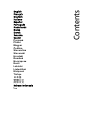 1
1
-
 2
2
-
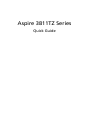 3
3
-
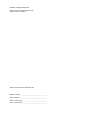 4
4
-
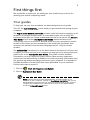 5
5
-
 6
6
-
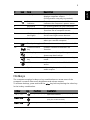 7
7
-
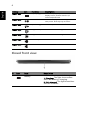 8
8
-
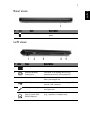 9
9
-
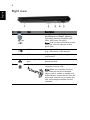 10
10
-
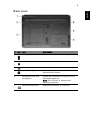 11
11
-
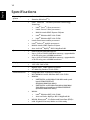 12
12
-
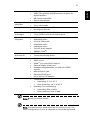 13
13
-
 14
14
-
 15
15
-
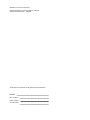 16
16
-
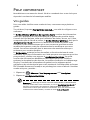 17
17
-
 18
18
-
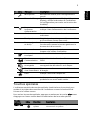 19
19
-
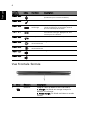 20
20
-
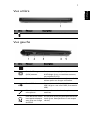 21
21
-
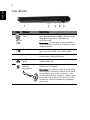 22
22
-
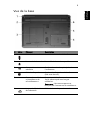 23
23
-
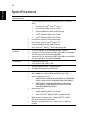 24
24
-
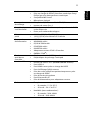 25
25
-
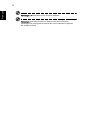 26
26
-
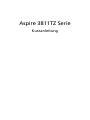 27
27
-
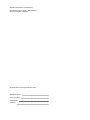 28
28
-
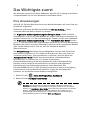 29
29
-
 30
30
-
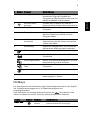 31
31
-
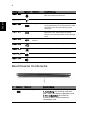 32
32
-
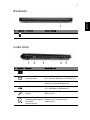 33
33
-
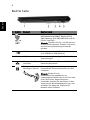 34
34
-
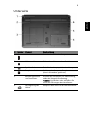 35
35
-
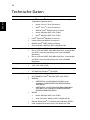 36
36
-
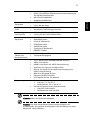 37
37
-
 38
38
-
 39
39
-
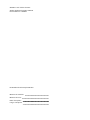 40
40
-
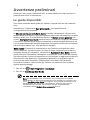 41
41
-
 42
42
-
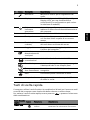 43
43
-
 44
44
-
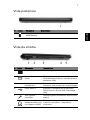 45
45
-
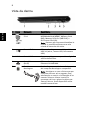 46
46
-
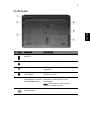 47
47
-
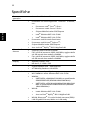 48
48
-
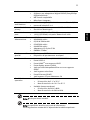 49
49
-
 50
50
-
 51
51
-
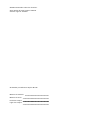 52
52
-
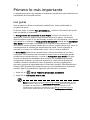 53
53
-
 54
54
-
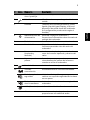 55
55
-
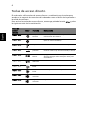 56
56
-
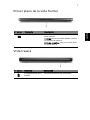 57
57
-
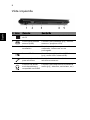 58
58
-
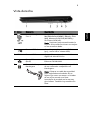 59
59
-
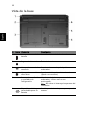 60
60
-
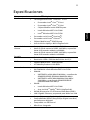 61
61
-
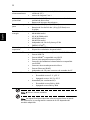 62
62
-
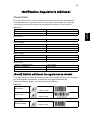 63
63
-
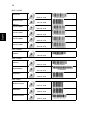 64
64
-
 65
65
-
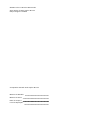 66
66
-
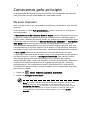 67
67
-
 68
68
-
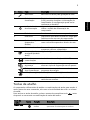 69
69
-
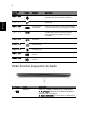 70
70
-
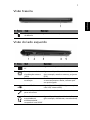 71
71
-
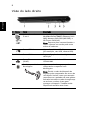 72
72
-
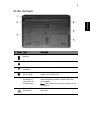 73
73
-
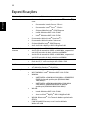 74
74
-
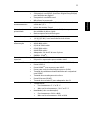 75
75
-
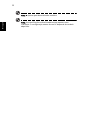 76
76
-
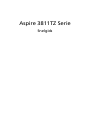 77
77
-
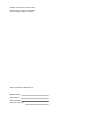 78
78
-
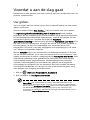 79
79
-
 80
80
-
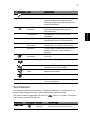 81
81
-
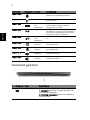 82
82
-
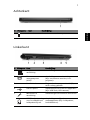 83
83
-
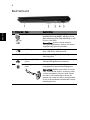 84
84
-
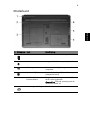 85
85
-
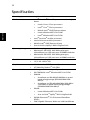 86
86
-
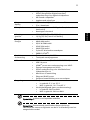 87
87
-
 88
88
-
 89
89
-
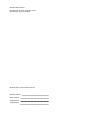 90
90
-
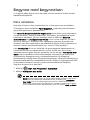 91
91
-
 92
92
-
 93
93
-
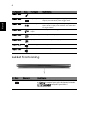 94
94
-
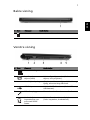 95
95
-
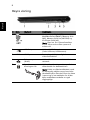 96
96
-
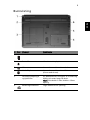 97
97
-
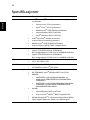 98
98
-
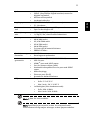 99
99
-
 100
100
-
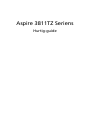 101
101
-
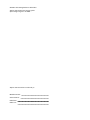 102
102
-
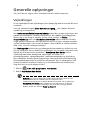 103
103
-
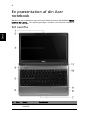 104
104
-
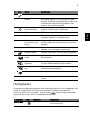 105
105
-
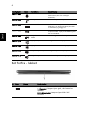 106
106
-
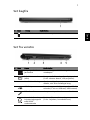 107
107
-
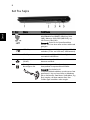 108
108
-
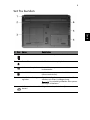 109
109
-
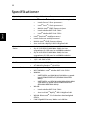 110
110
-
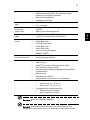 111
111
-
 112
112
-
 113
113
-
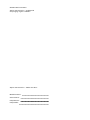 114
114
-
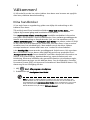 115
115
-
 116
116
-
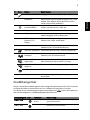 117
117
-
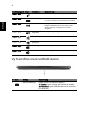 118
118
-
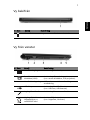 119
119
-
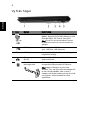 120
120
-
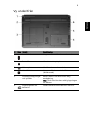 121
121
-
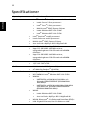 122
122
-
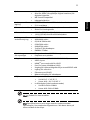 123
123
-
 124
124
-
 125
125
-
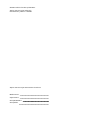 126
126
-
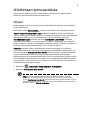 127
127
-
 128
128
-
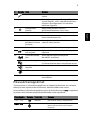 129
129
-
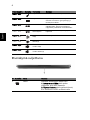 130
130
-
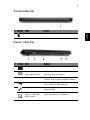 131
131
-
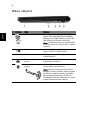 132
132
-
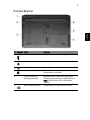 133
133
-
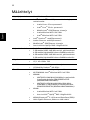 134
134
-
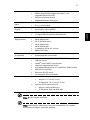 135
135
-
 136
136
-
 137
137
-
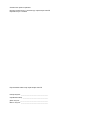 138
138
-
 139
139
-
 140
140
-
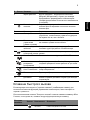 141
141
-
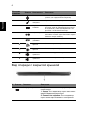 142
142
-
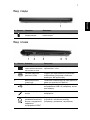 143
143
-
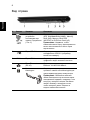 144
144
-
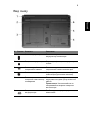 145
145
-
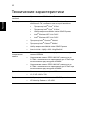 146
146
-
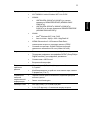 147
147
-
 148
148
-
 149
149
-
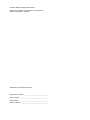 150
150
-
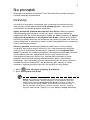 151
151
-
 152
152
-
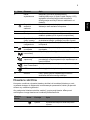 153
153
-
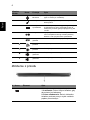 154
154
-
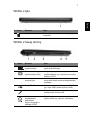 155
155
-
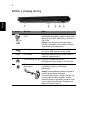 156
156
-
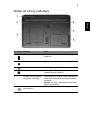 157
157
-
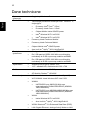 158
158
-
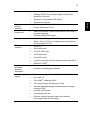 159
159
-
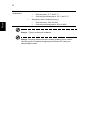 160
160
-
 161
161
-
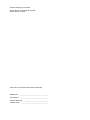 162
162
-
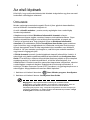 163
163
-
 164
164
-
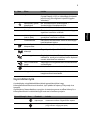 165
165
-
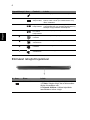 166
166
-
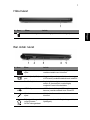 167
167
-
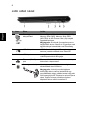 168
168
-
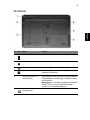 169
169
-
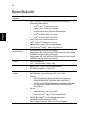 170
170
-
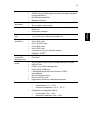 171
171
-
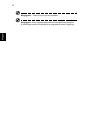 172
172
-
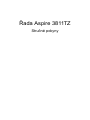 173
173
-
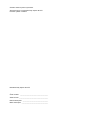 174
174
-
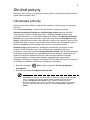 175
175
-
 176
176
-
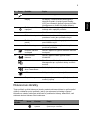 177
177
-
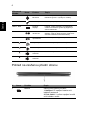 178
178
-
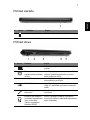 179
179
-
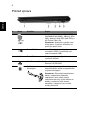 180
180
-
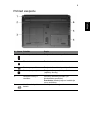 181
181
-
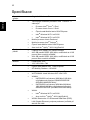 182
182
-
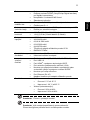 183
183
-
 184
184
-
 185
185
-
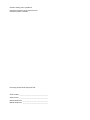 186
186
-
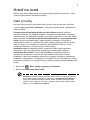 187
187
-
 188
188
-
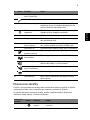 189
189
-
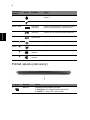 190
190
-
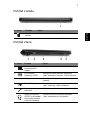 191
191
-
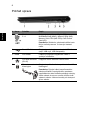 192
192
-
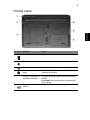 193
193
-
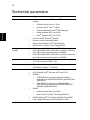 194
194
-
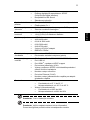 195
195
-
 196
196
-
 197
197
-
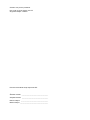 198
198
-
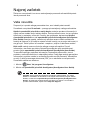 199
199
-
 200
200
-
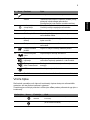 201
201
-
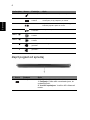 202
202
-
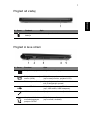 203
203
-
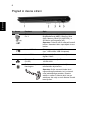 204
204
-
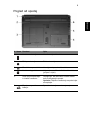 205
205
-
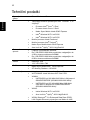 206
206
-
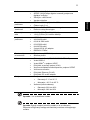 207
207
-
 208
208
-
 209
209
-
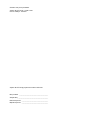 210
210
-
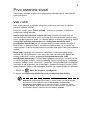 211
211
-
 212
212
-
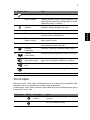 213
213
-
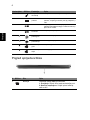 214
214
-
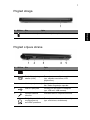 215
215
-
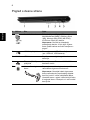 216
216
-
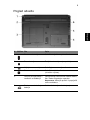 217
217
-
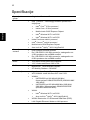 218
218
-
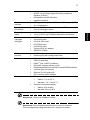 219
219
-
 220
220
-
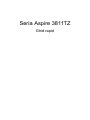 221
221
-
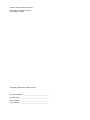 222
222
-
 223
223
-
 224
224
-
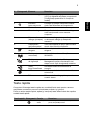 225
225
-
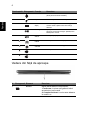 226
226
-
 227
227
-
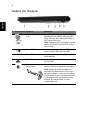 228
228
-
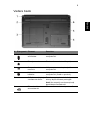 229
229
-
 230
230
-
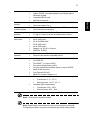 231
231
-
 232
232
-
 233
233
-
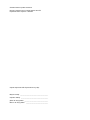 234
234
-
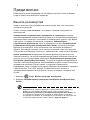 235
235
-
 236
236
-
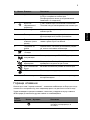 237
237
-
 238
238
-
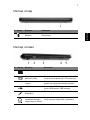 239
239
-
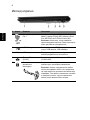 240
240
-
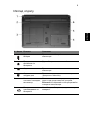 241
241
-
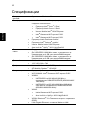 242
242
-
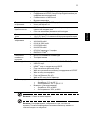 243
243
-
 244
244
-
 245
245
-
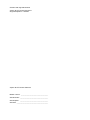 246
246
-
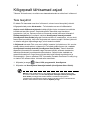 247
247
-
 248
248
-
 249
249
-
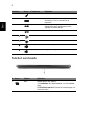 250
250
-
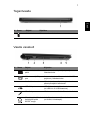 251
251
-
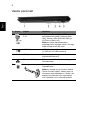 252
252
-
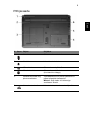 253
253
-
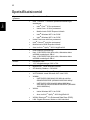 254
254
-
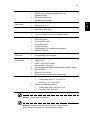 255
255
-
 256
256
-
 257
257
-
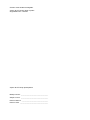 258
258
-
 259
259
-
 260
260
-
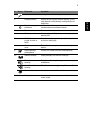 261
261
-
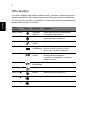 262
262
-
 263
263
-
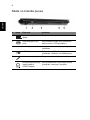 264
264
-
 265
265
-
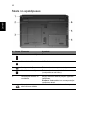 266
266
-
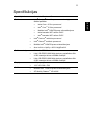 267
267
-
 268
268
-
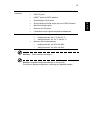 269
269
-
 270
270
-
 271
271
-
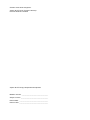 272
272
-
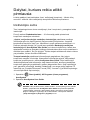 273
273
-
 274
274
-
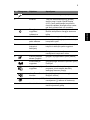 275
275
-
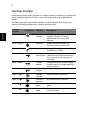 276
276
-
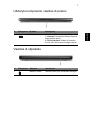 277
277
-
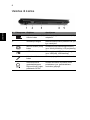 278
278
-
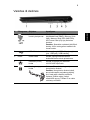 279
279
-
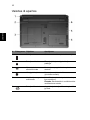 280
280
-
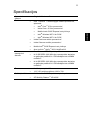 281
281
-
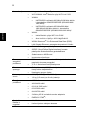 282
282
-
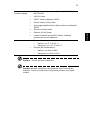 283
283
-
 284
284
-
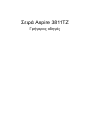 285
285
-
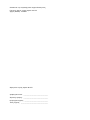 286
286
-
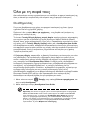 287
287
-
 288
288
-
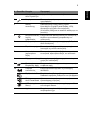 289
289
-
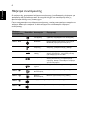 290
290
-
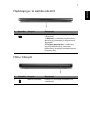 291
291
-
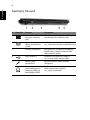 292
292
-
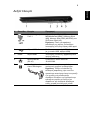 293
293
-
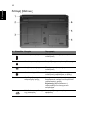 294
294
-
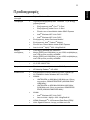 295
295
-
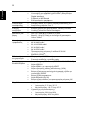 296
296
-
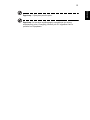 297
297
-
 298
298
-
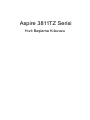 299
299
-
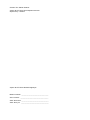 300
300
-
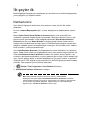 301
301
-
 302
302
-
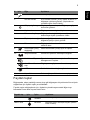 303
303
-
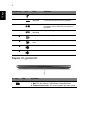 304
304
-
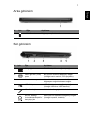 305
305
-
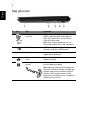 306
306
-
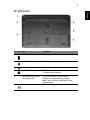 307
307
-
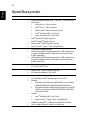 308
308
-
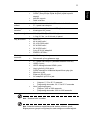 309
309
-
 310
310
-
 311
311
-
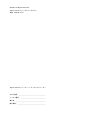 312
312
-
 313
313
-
 314
314
-
 315
315
-
 316
316
-
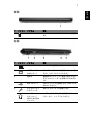 317
317
-
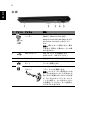 318
318
-
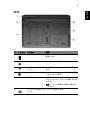 319
319
-
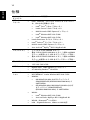 320
320
-
 321
321
-
 322
322
-
 323
323
-
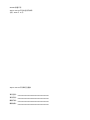 324
324
-
 325
325
-
 326
326
-
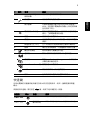 327
327
-
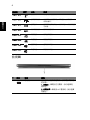 328
328
-
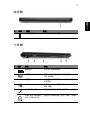 329
329
-
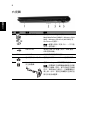 330
330
-
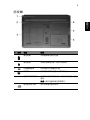 331
331
-
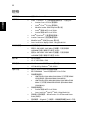 332
332
-
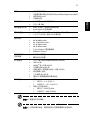 333
333
-
 334
334
-
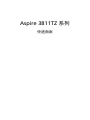 335
335
-
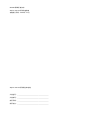 336
336
-
 337
337
-
 338
338
-
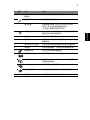 339
339
-
 340
340
-
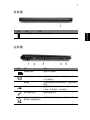 341
341
-
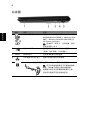 342
342
-
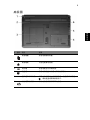 343
343
-
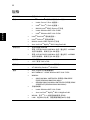 344
344
-
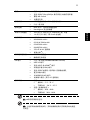 345
345
-
 346
346
-
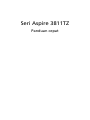 347
347
-
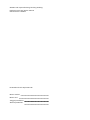 348
348
-
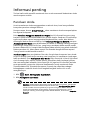 349
349
-
 350
350
-
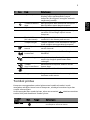 351
351
-
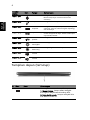 352
352
-
 353
353
-
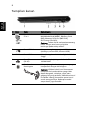 354
354
-
 355
355
-
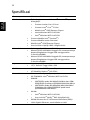 356
356
-
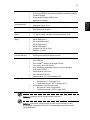 357
357
-
 358
358
-
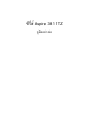 359
359
-
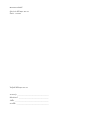 360
360
-
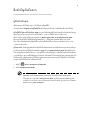 361
361
-
 362
362
-
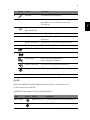 363
363
-
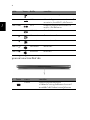 364
364
-
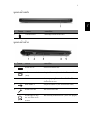 365
365
-
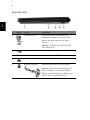 366
366
-
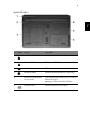 367
367
-
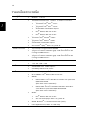 368
368
-
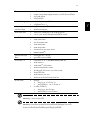 369
369
Acer Aspire 3811TG Guide de démarrage rapide
- Catégorie
- Des cahiers
- Taper
- Guide de démarrage rapide
- Ce manuel convient également à
dans d''autres langues
- italiano: Acer Aspire 3811TG Guida Rapida
- English: Acer Aspire 3811TG Quick start guide
- español: Acer Aspire 3811TG Guía de inicio rápido
- Deutsch: Acer Aspire 3811TG Schnellstartanleitung
- русский: Acer Aspire 3811TG Инструкция по началу работы
- Nederlands: Acer Aspire 3811TG Snelstartgids
- português: Acer Aspire 3811TG Guia rápido
- slovenčina: Acer Aspire 3811TG Stručná príručka spustenia
- dansk: Acer Aspire 3811TG Hurtig start guide
- polski: Acer Aspire 3811TG Skrócona instrukcja obsługi
- čeština: Acer Aspire 3811TG Rychlý návod
- eesti: Acer Aspire 3811TG Lühike juhend
- svenska: Acer Aspire 3811TG Snabbstartsguide
- 日本語: Acer Aspire 3811TG クイックスタートガイド
- Türkçe: Acer Aspire 3811TG Hızlı başlangıç Kılavuzu
- suomi: Acer Aspire 3811TG Pikaopas
- română: Acer Aspire 3811TG Ghid de inițiere rapidă
Documents connexes
-
Acer Aspire 1425P Guide de démarrage rapide
-
Acer Aspire 1825PTZ Guide de démarrage rapide
-
Acer Aspire 4410 Guide de démarrage rapide
-
Acer Aspire 3830T Guide de démarrage rapide
-
Acer Aspire 3810TG Guide de démarrage rapide
-
Acer Aspire 1410 (11.6'') Guide de démarrage rapide
-
Acer Aspire 5410 Guide de démarrage rapide
-
Manual de Usuario Acer Aspire Modelos Mode d'emploi
-
Acer Aspire 5745DG Guide d'installation
-
Acer TravelMate 8331 Guide de démarrage rapide